Trunkrs koppelen
In deze handleiding leggen we uit hoe je Trunkrs koppelt aan je verzendprovider in GoedGepickt. Vervolgens kan je vanuit GoedGepickt automatisch verzendlabels aanmaken en afdrukken. Deze verzendlabels worden automatisch aangemaakt in Trunkrs met jouw gewenste opties.
Gegevens ophalen
Om de koppeling tussen GoedGepickt en Trunkrs op te zetten heb enkel de API-sleutel nodig. De API sleutel kan je opvragen via jouw accountmanager of support bij Trunkrs.
Trunkrs instellen in GoedGepickt
Nadat je alle gegevens hebt verzameld, kunnen we de gegevens gaan invullen in GoedGepickt. Dit doe je door te navigeren naar Instellingen -> Verzendproviders -> Toevoegen. Selecteer hier vervoerder Trunkrs.
Je kan hier direct de ontvangen API-key & overige gegevens invullen:
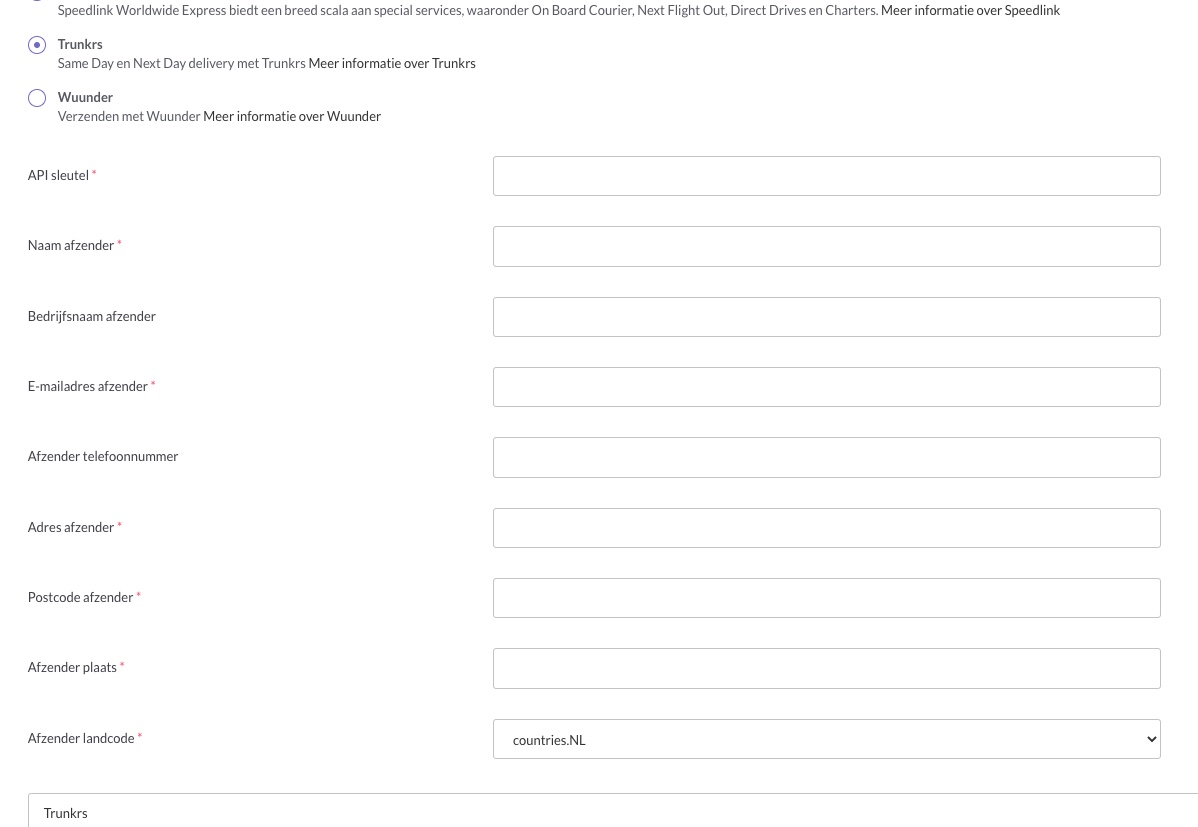
De overige gegevens zijn allemaal naar wens in te vullen en worden gebruikt als afzender voor je zendingen.
Webshops koppelen aan je verzendprovider
Nadat je de koppeling hebt gemaakt, kun je de gewenste webshops koppelen aan je verzendprovider. Hoe je dit precies doet, vind je in onze handleiding Webshops koppelen aan je verzendprovider.
Vragen?
Nu weet je hoe je jouw Trunkrs koppelt aan de verzendprovider in GoedGepickt. Zijn er toch nog onduidelijkheden, heb je andere vragen of ideeën? Neem dan contact met ons op, wij helpen je graag!